ドコモメールアプリの便利な使い方

自分のメールアドレスを簡単に入力したい
NEW

ドコモメールでは、自分のメールアドレスを簡単にコピーする機能があります。
メールマガジンの登録や、アカウントの作成時などに使うと打ち間違いもなく、便利です!
メールアドレスをコピーしよう
- ドコモメールアプリのバージョンにより、異なる動作や表示がされる場合があります。
-
バージョン68202以降をご利用の場合
開く

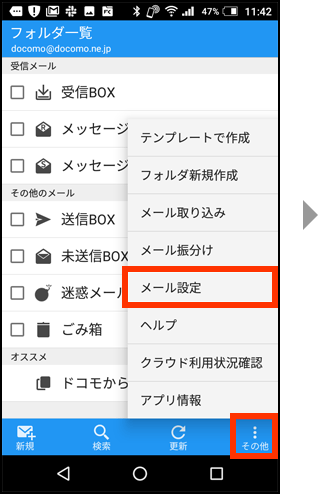
【1】ドコモメールを起動し、「その他」⇒「メール設定」をタップします。 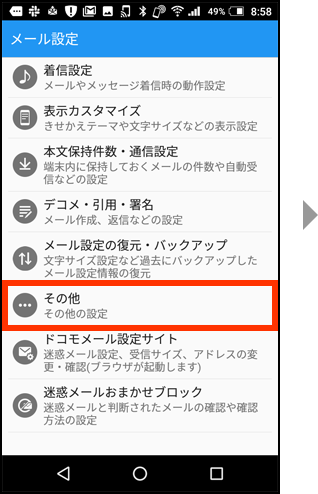
【2】「その他」をタップします。 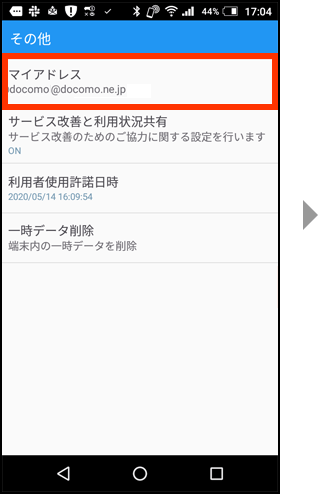
【3】「マイアドレス」をタップします。 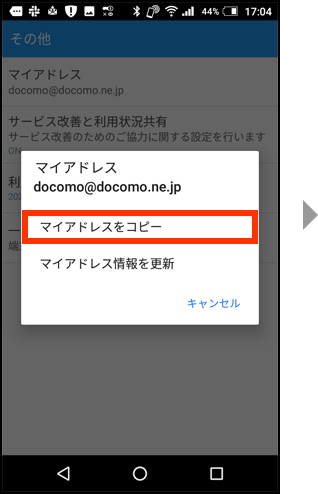
【4】「マイアドレスをコピー」をタップします。 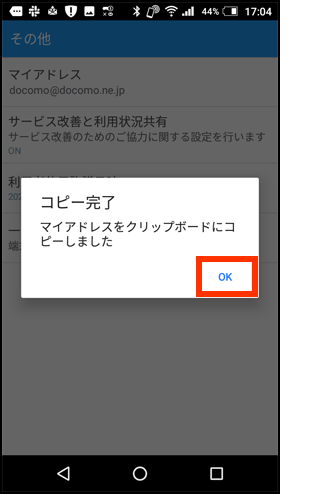
【5】メールアドレスのコピーが完了しました♪メールアドレスを入力したい箇所で長押しし、「貼り付け」をタップすることでメールアドレスを貼りつけることができちゃいます! -
バージョン68000以前をご利用の場合
開く

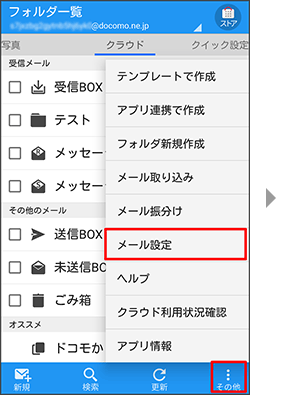
【1】その他をタップし、メール設定を選択します。 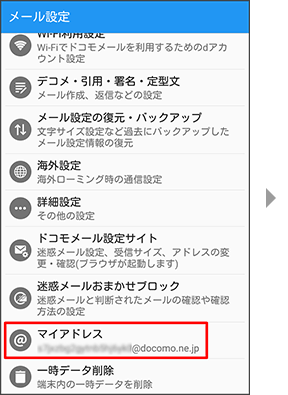
【2】マイアドレスをタップします。 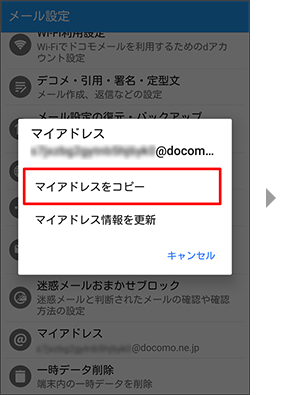
【3】マイアドレスをコピーをタップします。 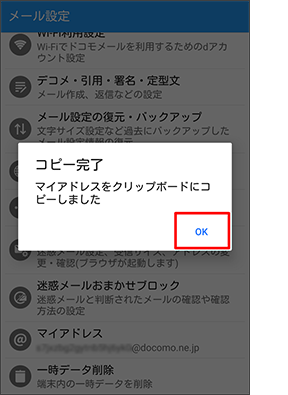
【4】メールアドレスのコピーが完了しました♪メールアドレスを入力したい箇所で長押しし、「貼り付け」をタップすることでメールアドレスを貼りつけることができちゃいます!
着信通知音やバイブレーションを変更したい
ドコモメールアプリでメールやメッセージR/Sを受信した際の着信音やバイブレーションなどの設定を変更することができます!
指定のアドレスやグループごとに設定を変更することも可能です!
メールの着信設定を変更しよう
メールやメッセージRの着信設定の変更方法をご紹介します!
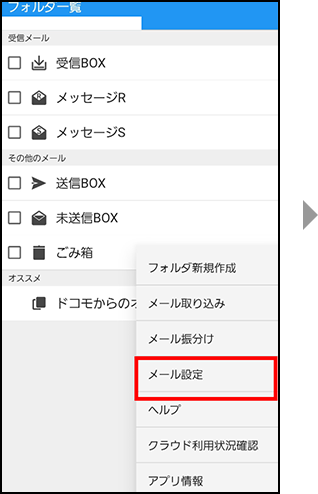
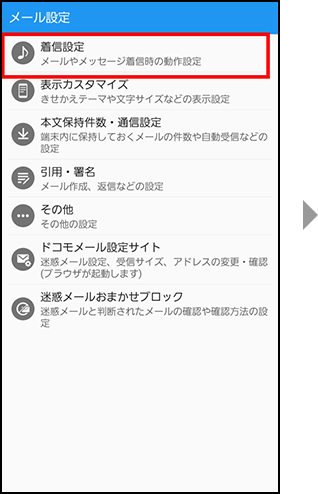
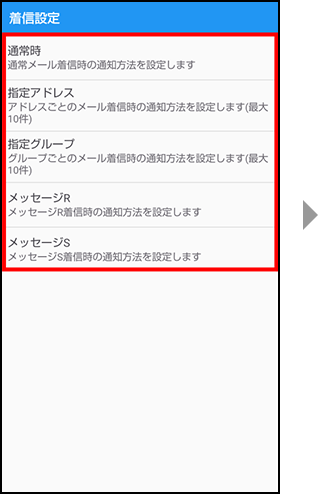
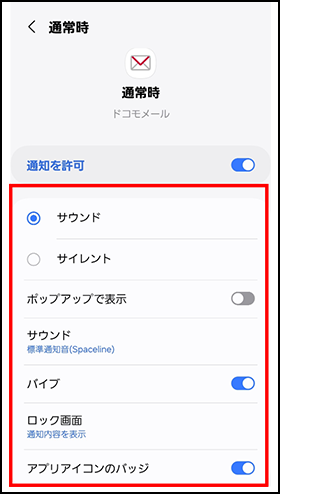
- 機種やOSのバージョンによって表示や設定できる項目が異なりますのでご注意ください。
ご注意事項
- アプリ内設定と別で、本体設定を実施している場合は、本体設定が優先されて着信設定が適用されます。
- 本体設定で省電力設定を有効化している場合は、アプリ内で設定した着信設定が機能しない場合があります。
- 同時にメール・メッセージR/Sを受信した場合は、メール・メッセージR・メッセージSの優先順位で着信設定が適用されます。
例:メールとメッセ―ジSを同時に受信した場合、メールの着信設定が適用されます。 - 一度に同じ種別のメールを複数受信した場合は、最後に受信したメールの着信設定が適用されます。
お気に入りの音楽の一部を切り取って着メロに設定したい

ご利用のOSがAndroidTM 8.0以上の機種では、ドコモメールアプリで着信音の時間設定ができなくなってしまいました。
ですが!!着メロ設定アプリを使えばお気に入りの曲の好きな部分を着信音に設定することができます!ぜひお試しください!
STEP1:着メロを編集する
Playストアで「着信音 編集」といったキーワードでアプリ検索してダウンロード!ダウンロードしたアプリを使用して、スマホのなかに保存している音楽ファイルの特定部分を切り取って保存することにより、お好みの着メロを作成することができます!
- 着メロ設定アプリのダウンロード、音楽ファイルの編集については、お客さまの責任において実施願います。
STEP2:ドコモメールアプリで着メロを設定する
STEP1で作成した着メロをドコモメールの着信音に設定する方法をご紹介します!
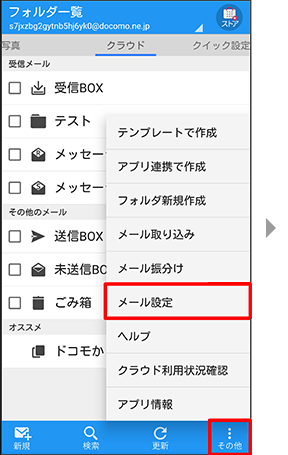
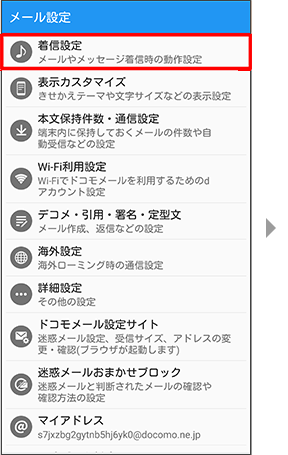
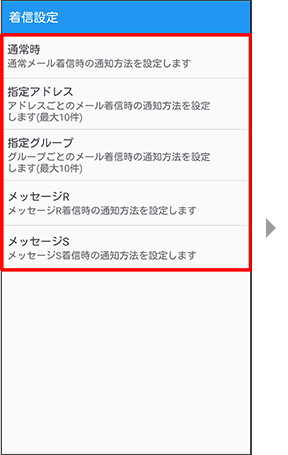
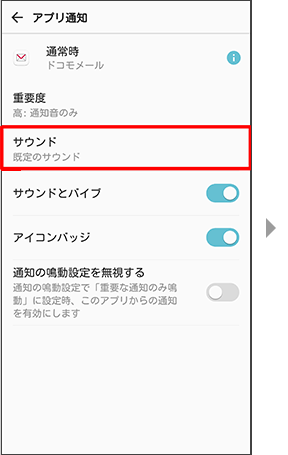
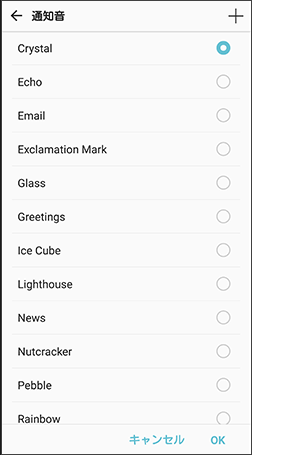
- OSのバージョンによって表示が異なりますのでご注意ください。
やりとりした画像をまとめて見たい

ドコモメールでは、メールでやりとりした画像が、年月別、送信者別でアルバムのように見ることができます!
- ドコモメールアプリのバージョンにより、異なる動作や表示がされる場合があります。
STEP1:フォルダ一覧画面から写真ビューア画面に切り替える
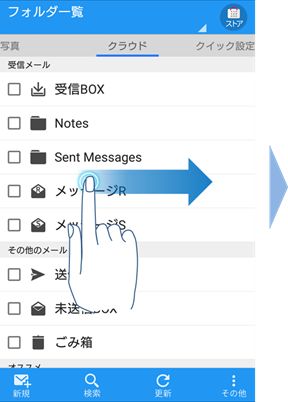
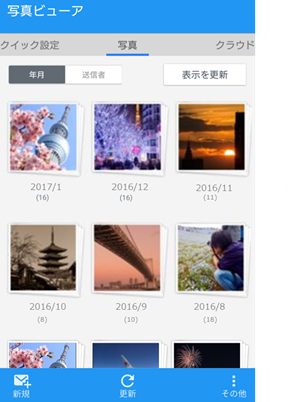
STEP2:画像を年月別・送信者別に確認する
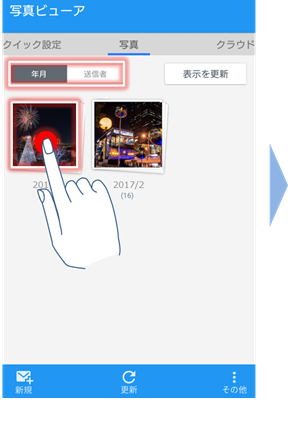
確認したいカテゴリごとに表示を切り替え!
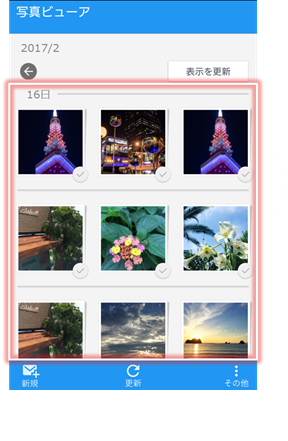
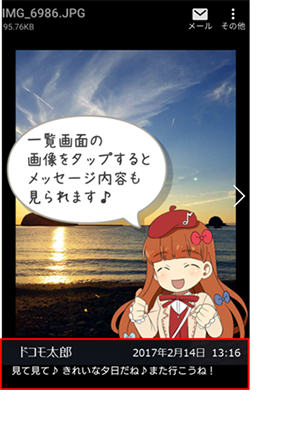
あとで見かえしたいメールが見つからない

ドコモメールアプリでは、メールを見落とさないようにするために目印(フラグ)を付けることができます!
後でメールを見返すのが楽になりますよ♪
STEP1:受信メールにフラグをつける
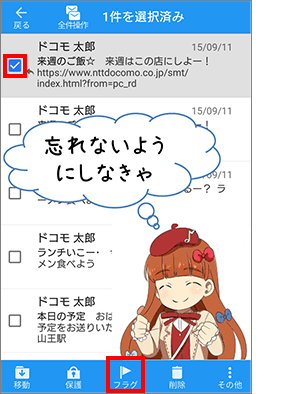
- 重要なメールを受信したら、左側にあるチェックボックスをタップします。
- 続いて下部に表示される「フラグ」アイコンをタップします。
STEP2:メールを確認する
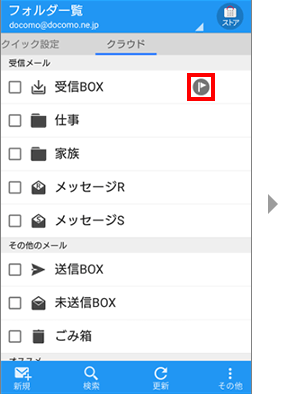
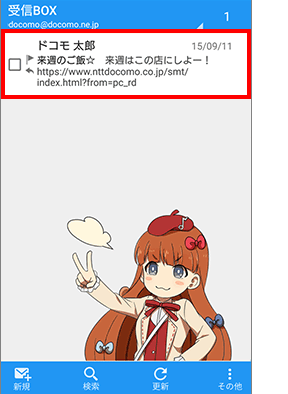
メールのやりとりをまとめて見たい

検索機能を応用すると、受信メールと送信メールをまとめてやりとり表示することができます!
STEP1:対象フォルダを選択する
受信フォルダと送信フォルダを選びます。
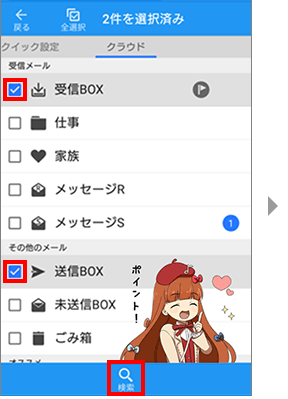
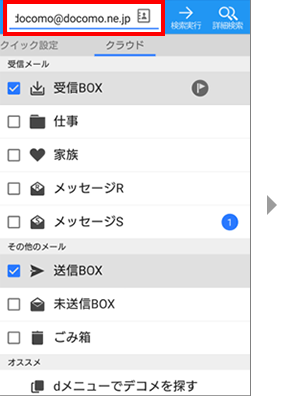
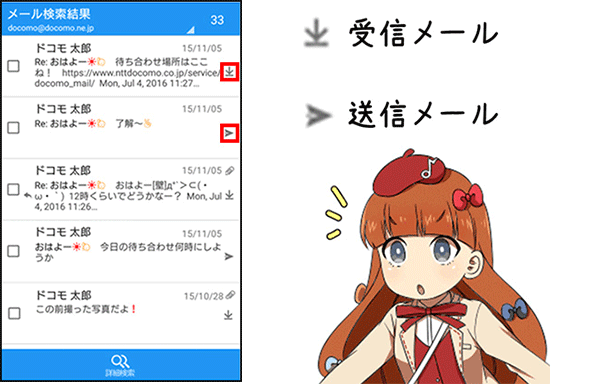
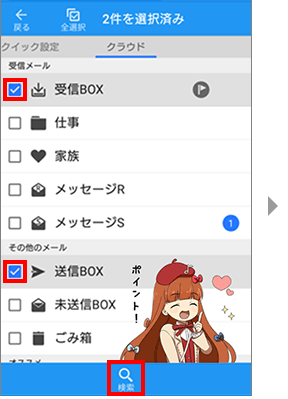
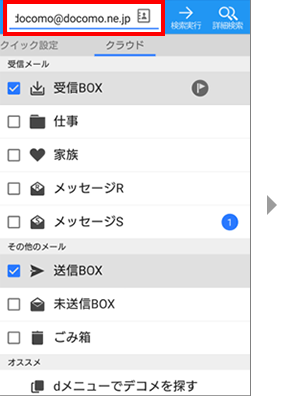
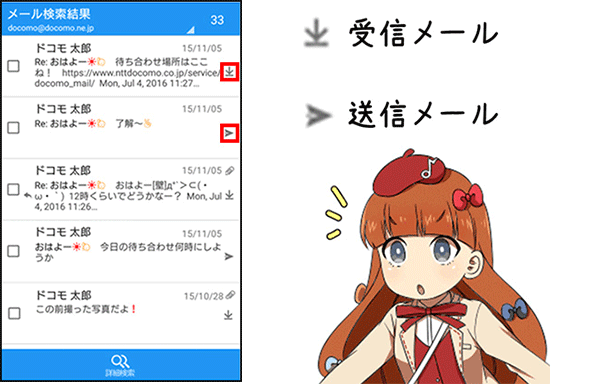
いつも同じメールを送っていてちょっとメンドウ

いつも同じメールを送る人には「かんたん入力」!
同じ文章ならメールを書かなくてもメールが送れちゃいます!
- ドコモメールアプリのバージョンにより、異なる動作や表示がされる場合があります。
STEP1:定型文を登録する
よく送るメールを登録しておきます。
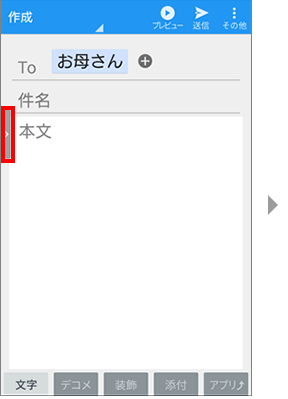
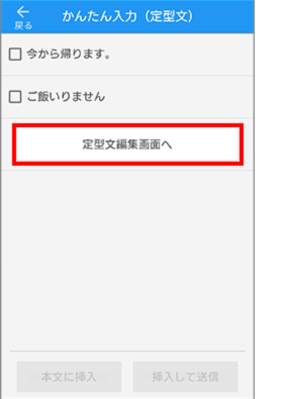
STEP2:かんたん入力を利用する
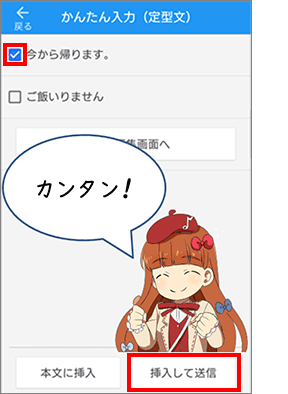
受信BOXがメルマガ等でいっぱいになってしまっている

受信BOXがメルマガでいっぱいになって困った経験はありませんか?
そんな時はメールの自動振分けが便利ですよ!
STEP1:フォルダと振分けルールを作成する
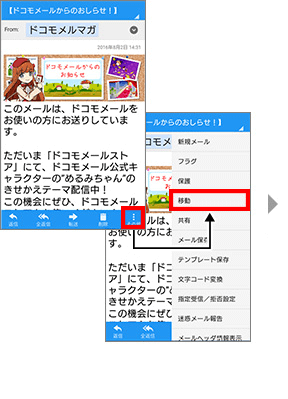
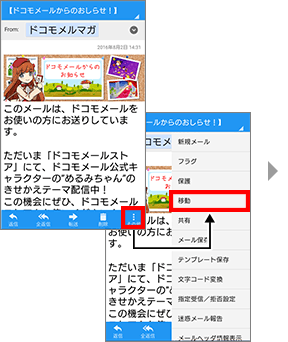
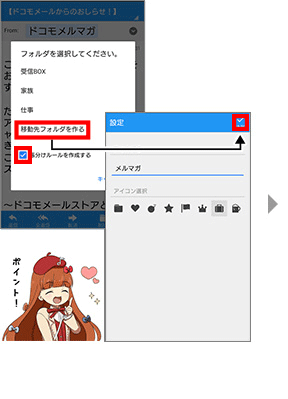
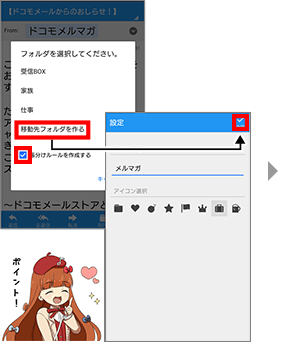
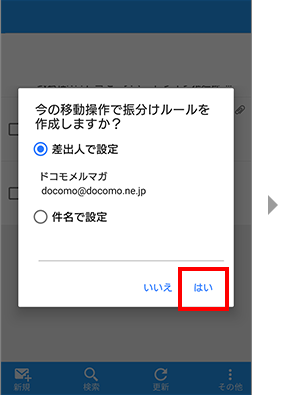
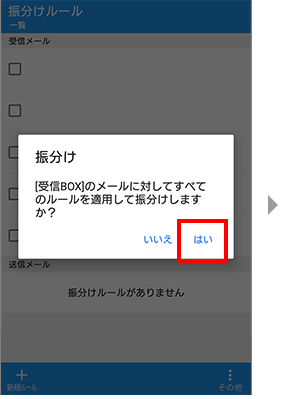
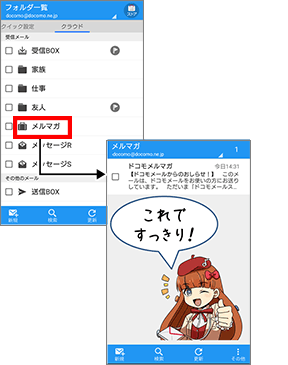
「振り分けルール編集」でさらに便利に
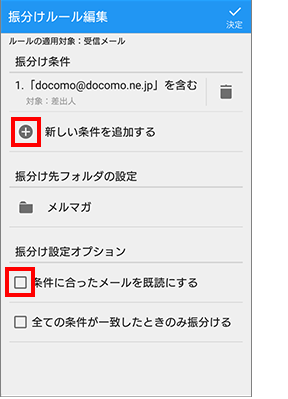
「振分けルール編集」を使うと自動で既読にし、着信通知をなくすことができます。
特定のメールは着信通知されたくないという人に便利な裏ワザです♪

メール作成中に別のメールが見たい

メールを作成中に別のメールを確認したい・コピーしたいことってありませんか?そんな時はスピナーを使うと便利です!
- ドコモメールアプリのバージョンにより、異なる動作や表示がされる場合があります。
STEP1:閲覧画面に切り替え
メール作成画面を起動したまま別の画面へ切り替えます。
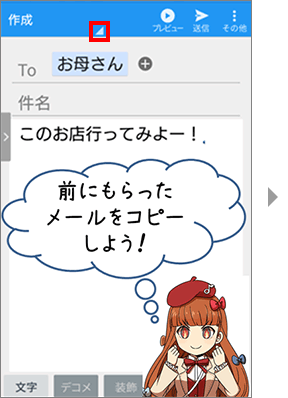
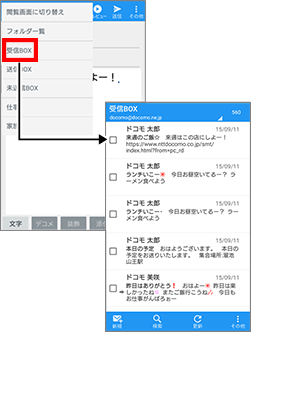
STEP2:別メールを閲覧・コピーする
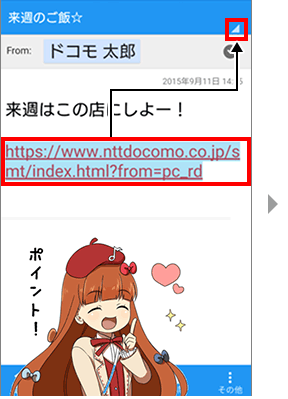
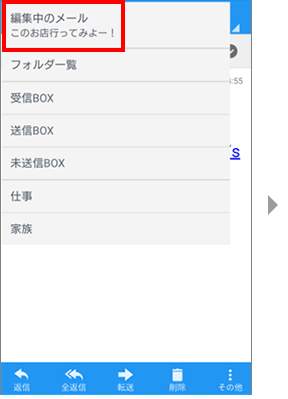
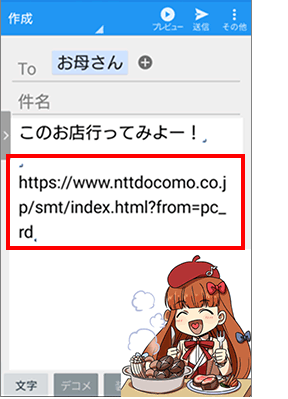
メールを一旦保存するより便利ですよ♥
デュアルSIMデュアルスタンバイ状態でもドコモメールを利用したい
ドコモメールアプリ(バージョン81250以降)では、デュアルSIMデュアルスタンバイ状態でご利用の場合、モバイル通信用に設定している電話番号がドコモ契約以外の場合でも、dアカウントの設定をすることでメールの送受信がご利用になれます。
ただし、デュアルSIMデュアルスタンバイ状態には、注釈として「![]() 」が表示されます。
」が表示されます。
「![]() 」を押下することで、メッセージR/Sがどの電話番号宛への送付される設定となっているかを確認することができます。
」を押下することで、メッセージR/Sがどの電話番号宛への送付される設定となっているかを確認することができます。
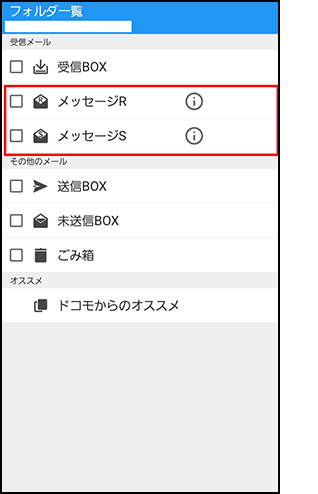
「![]() 」をクリックして、「ドコモのUIMカード以外がモバイルデータ通信に設定されています。」と現在設定されている電話番号が表示される場合には、メッセージR/Sを受信できない状態となっています。
」をクリックして、「ドコモのUIMカード以外がモバイルデータ通信に設定されています。」と現在設定されている電話番号が表示される場合には、メッセージR/Sを受信できない状態となっています。
また、「メッセージR/Sはモバイルデータ通信に設定している電話番号宛のメッセージを受信します。」と現在設定されている電話番号が表示される場合には、その電話番号宛にメッセージR/Sを受信する状態となります。
詳細な画面操作につきましては、「![]() ドコモメールアプリ よくあるご質問(FAQ)」の「デュアルSIMデュアルスタンバイ状態でご利用時のドコモメールアプリの動作について」をご参照ください。
ドコモメールアプリ よくあるご質問(FAQ)」の「デュアルSIMデュアルスタンバイ状態でご利用時のドコモメールアプリの動作について」をご参照ください。
- 「Android」は、Google LLC の商標または登録商標です。
